Personalize Fontes e Tipografia
Aprenda como mudar fontes, tamanhos e estilos de texto nos seus carrosséis
Como Mudar Fonte, Tamanho e Alinhamento
Aprenda como personalizar a aparência do seu texto em todos os slides do seu carrossel.
Passos Rápidos
1. Ativar Fontes Personalizadas
- Encontre a alternância "Usar Fontes Personalizadas" no painel de Configurações de Texto
- Clique para ATIVAR
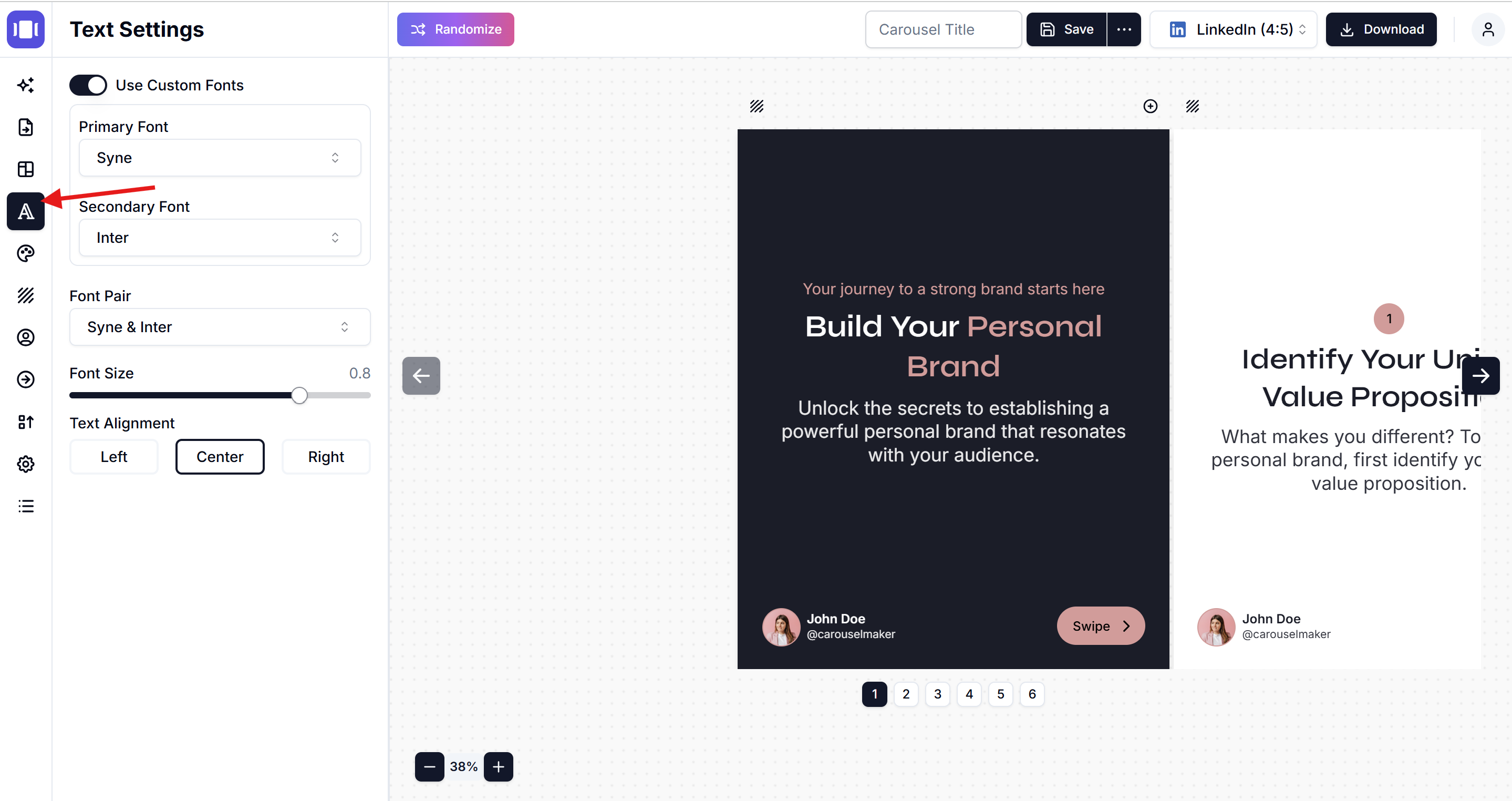
2. Escolha Suas Fontes
Você pode selecionar fontes de duas maneiras:
Opção A: Escolher Fontes Individuais
- Fonte Primária: Clique no menu suspenso e selecione sua fonte principal (ex: "Cardo")
- Fonte Secundária: Clique no menu suspenso e selecione sua fonte de destaque (ex: "Hind")
Opção B: Usar Pares de Fontes
- Clique no menu suspenso "Par de Fontes" (mostra a combinação atual como "Cardo & Hind")
- Selecione entre combinações pré-definidas de fontes que funcionam bem juntas
3. Ajustar Tamanho da Fonte
- Use o controle deslizante de "Tamanho da Fonte" para tornar o texto maior ou menor
- Arraste o controle para a direita para aumentar o tamanho, para a esquerda para diminuir
4. Definir Alinhamento do Texto
Escolha como seu texto é posicionado:
- Esquerda: Texto alinha à esquerda
- Centro: Texto centraliza no meio
- Direita: Texto alinha à direita
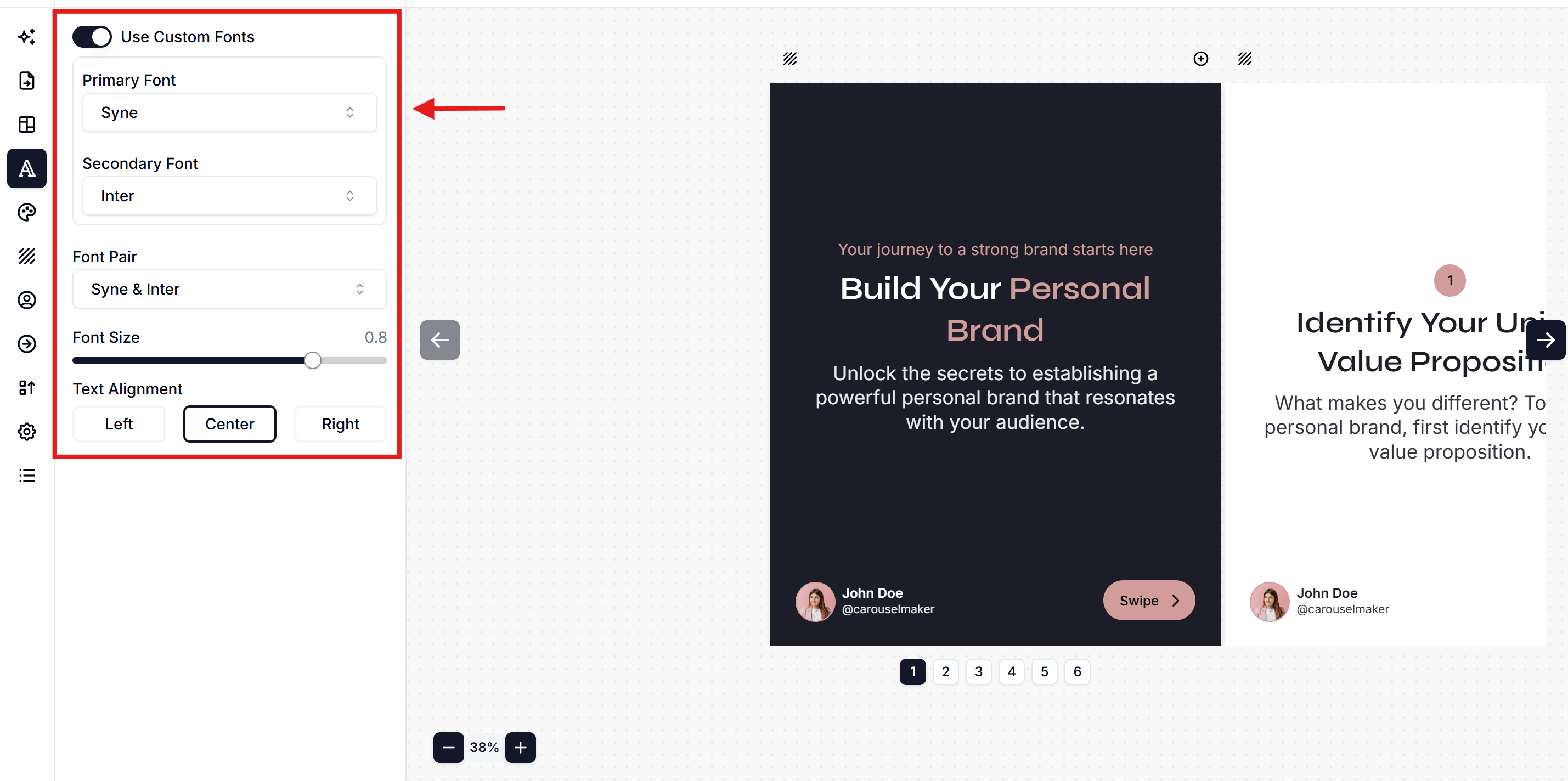
Dicas
- Escolha fontes que combinem com o estilo da sua marca
- Certifique-se de que o texto seja grande o suficiente para ler facilmente
- Teste diferentes tamanhos para encontrar o que funciona melhor
Suas mudanças se aplicam a todos os slides automaticamente!
Related Articles
Adicionar Imagens de Fundo aos Slides do Carrossel: Guia Completo de Design
Aprenda a adicionar imagens de fundo impressionantes aos slides do carrossel. Tutorial passo a passo para personalizar fundos de slides com dicas profissionais de design para carrosséis do LinkedIn, Instagram e TikTok.
Como Adicionar Imagens aos Slides
Guia passo a passo para adicionar e personalizar imagens nos seus slides de carrossel
Como Mudar as Cores do Tema
Guia simples para personalizar as cores do seu carrossel e criar designs com sua marca